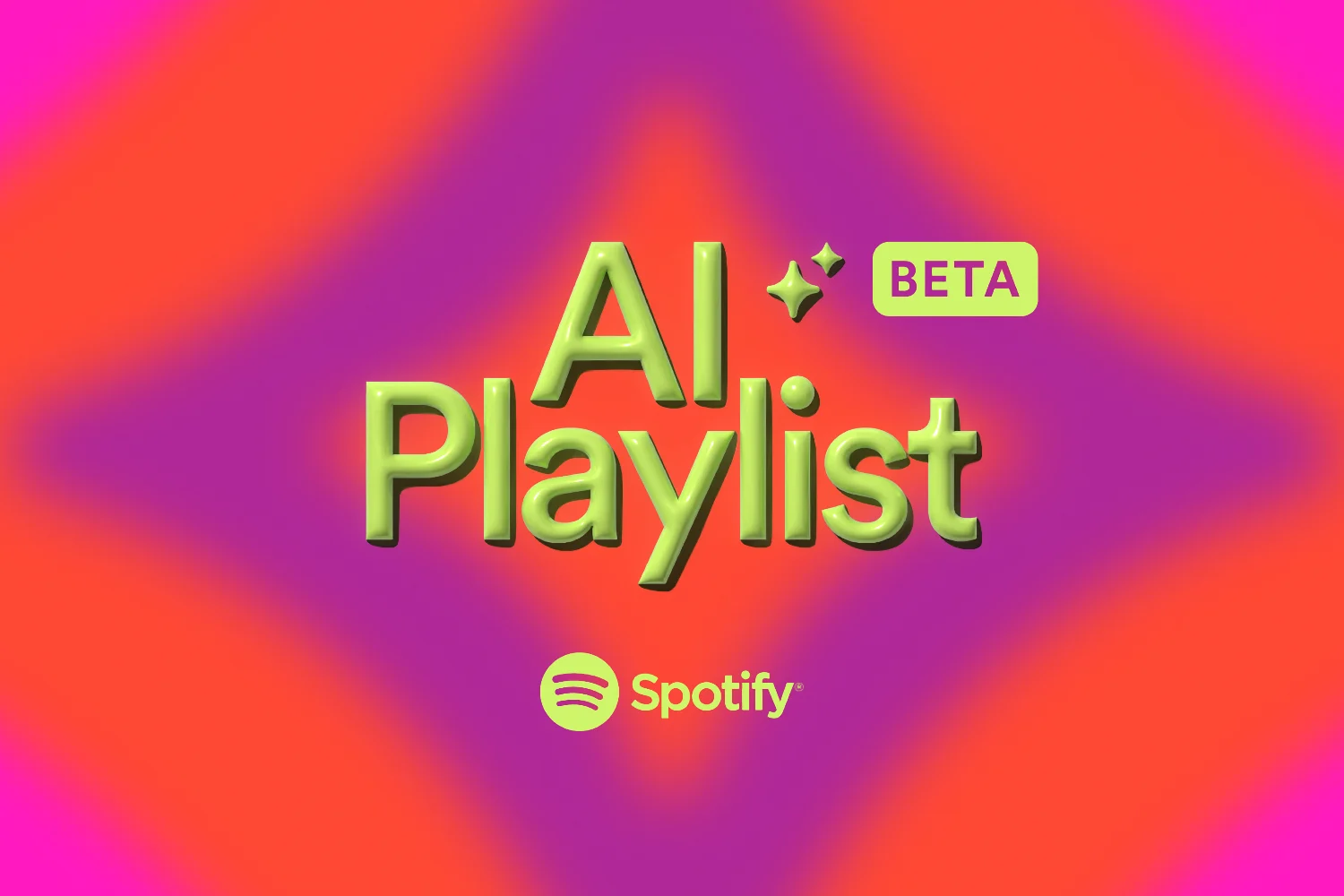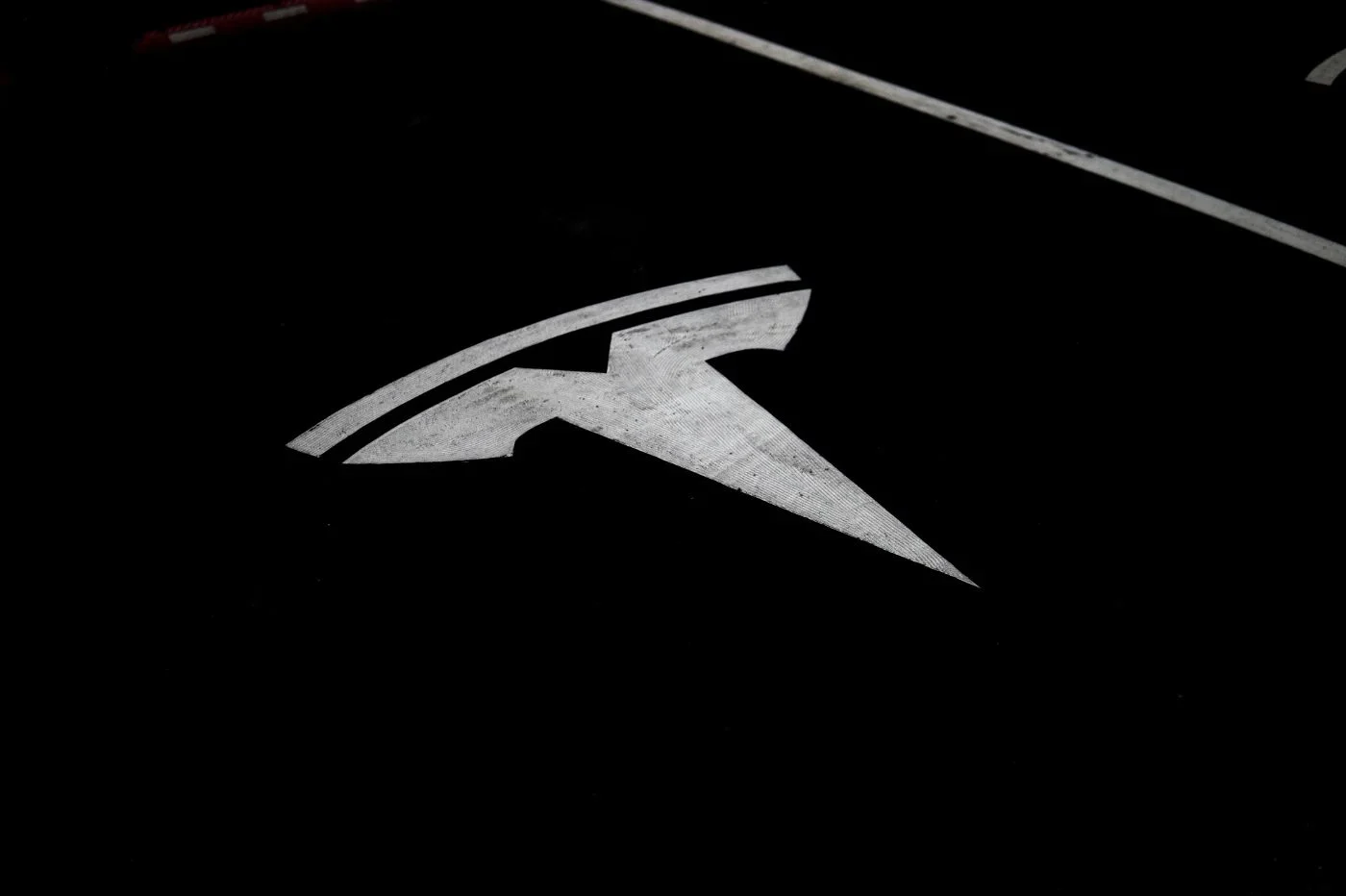您可能不會忽略這一點:在 Windows 11 上,微軟正在使用一切可用的手段來推廣其產品和服務。不幸的是,我們不可能擺脫微軟試圖在其作業系統中推廣的所有產品和服務的廣告。
您肯定已經遇到過(不一定注意)檔案總管中的 OneDrive 廣告、鎖定螢幕上的建議,甚至邀請您完成 Windows 設定的畫面。為了避免忍受太多廣告,您可以透過在Windows 11 中正確配置某些選項來限制它們的出現。的公司廣告。
1.停用鎖定螢幕廣告
相約於設定從 Windows 使用鍵盤快速鍵視窗+我, 選擇個人化在左欄,然後進入選單鎖定畫面。
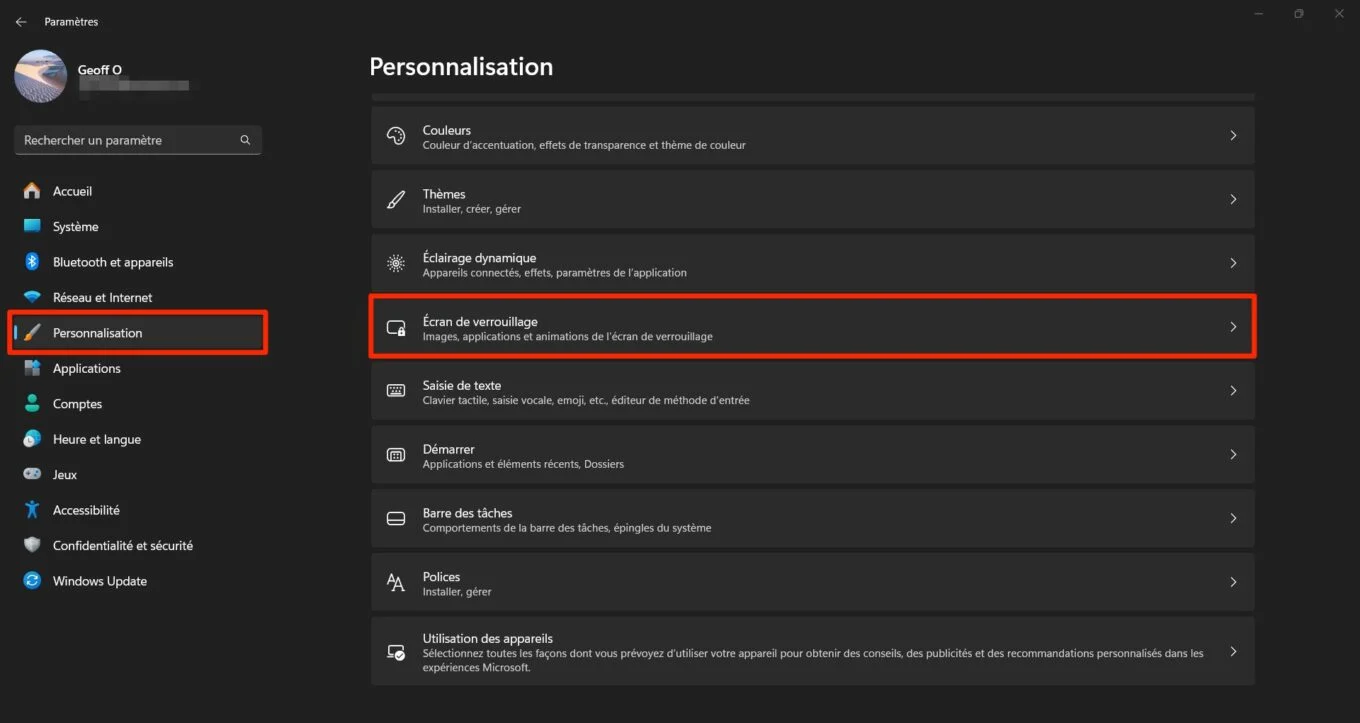
如果您使用預設值影像或一個幻燈片倒個性化您的鎖定螢幕,你無疑已經注意到,軼事和小技巧時不時地出現。為了擺脫它,取消選取「透過瑣事和提示個性化鎖定畫面」選項。
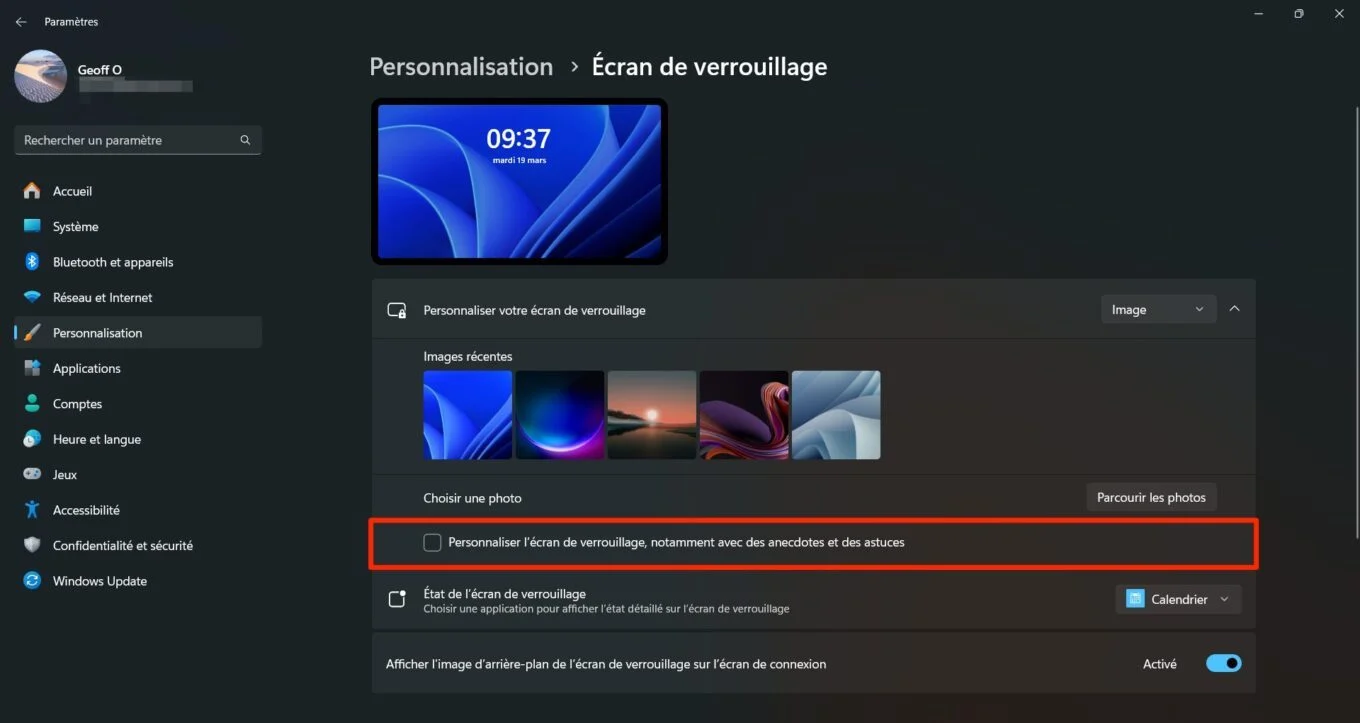
2. 停用檔案總管中的廣告
與 Windows 鎖定畫面一樣,Microsoft 有時會使用檔案總管來顯示促銷訊息。大多數時候,這些建議將您的數據與雲端硬碟,其雲端儲存和同步平台。如果完全有可能的話解除安裝 Onedrive,請注意,您也可以修改檔案總管設定以使自己擺脫這些廣告。
為此,請打開一個視窗文件瀏覽器,單擊由三個小點代表的選項按鈕,然後轉到選單選項探險家的。
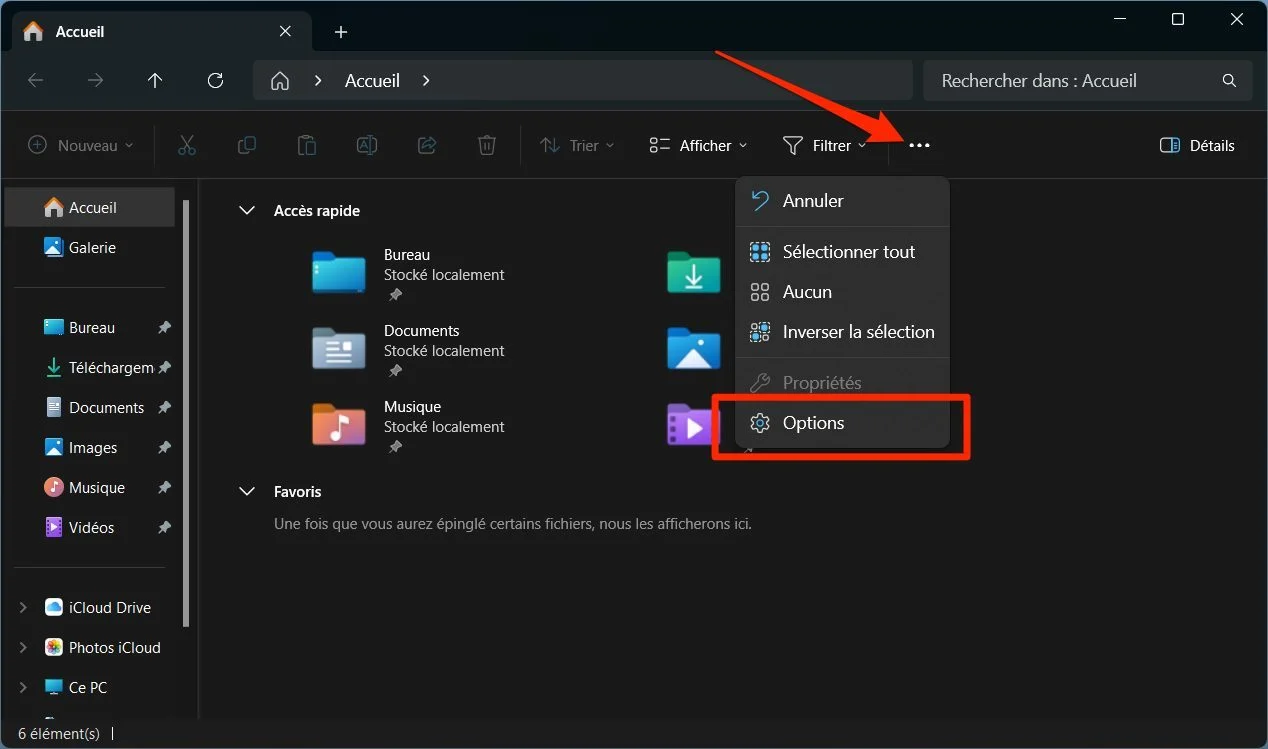
櫥窗裡資料夾選項顯示的內容,轉到選項卡展示,然後在列表中進階設定,取消選取選項顯示同步提供者通知。最後點擊申請然後好的儲存所做的變更。
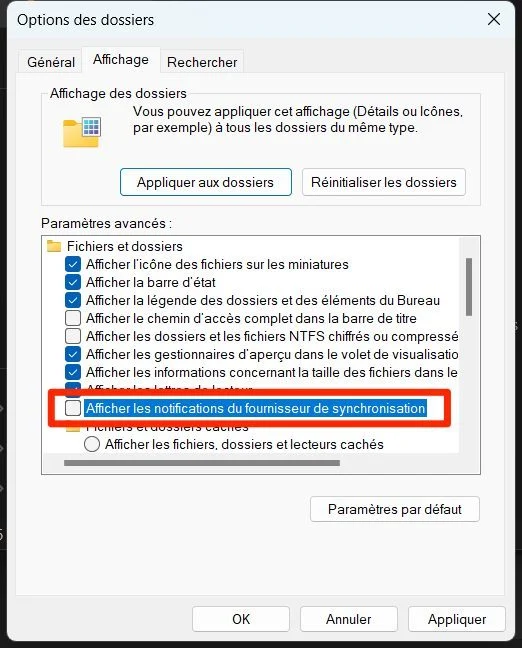
3. 阻止 Windows 建議您完成 PC 設定
當您首次設定 Windows 時,您可能會跳過一些設定步驟並稍後返回。微軟,顯然喜歡你追根究底。然後,該公司可能會不時地向您顯示一個螢幕,邀請您完成機器的配置。例如,目標是邀請您設定 OneDrive 同步、將您的 Android 智慧型手機連接到您的電腦,或訂閱 Microsoft 365 訂閱。
為此,請打開設定使用鍵盤快速鍵視窗+我, 選擇系統在左欄,然後進入選單通知。
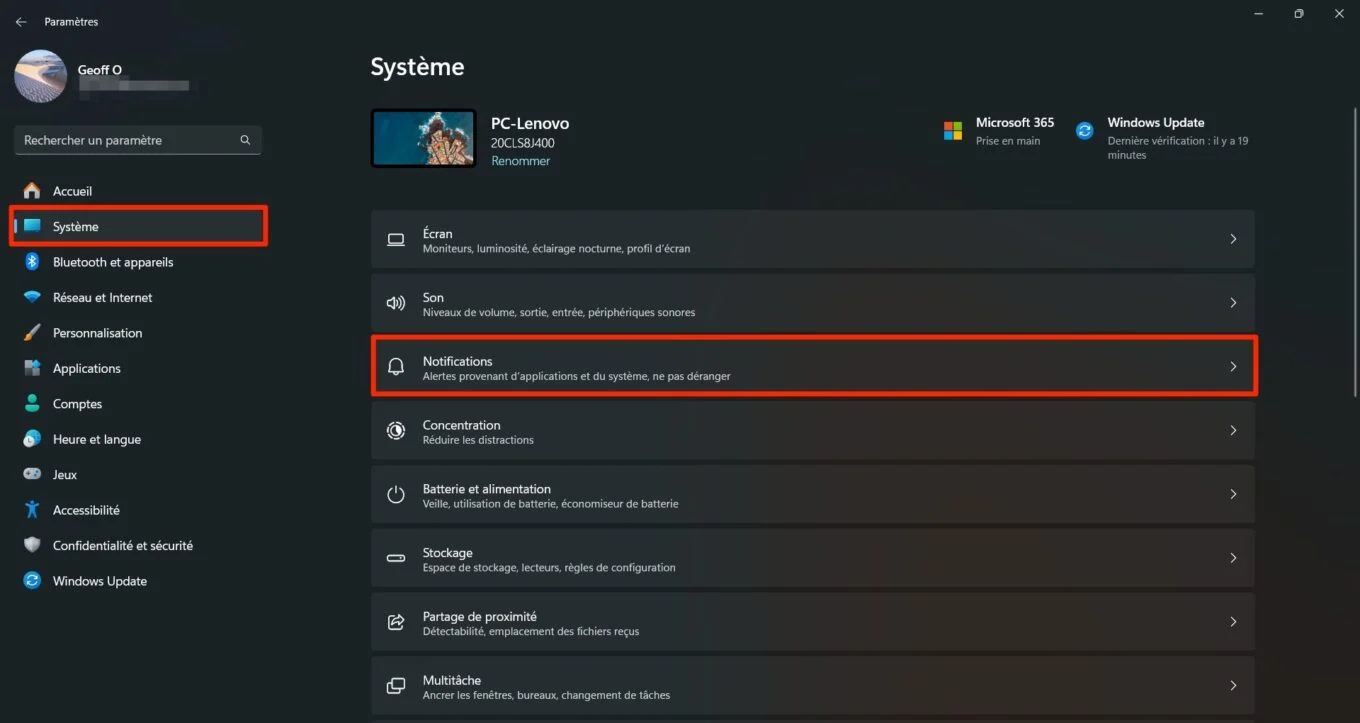
然後捲動所有選項,然後展開選單附加設定,位於視窗的最底部。然後取消選取所有顯示的選項。在我們的例子中:
- 更新後和登入時查看 Windows 歡迎體驗,以了解新增功能和建議
- 建議如何充分利用 Windows 並完成此裝置的設置
- 取得使用 Windows 時的提示和建議。
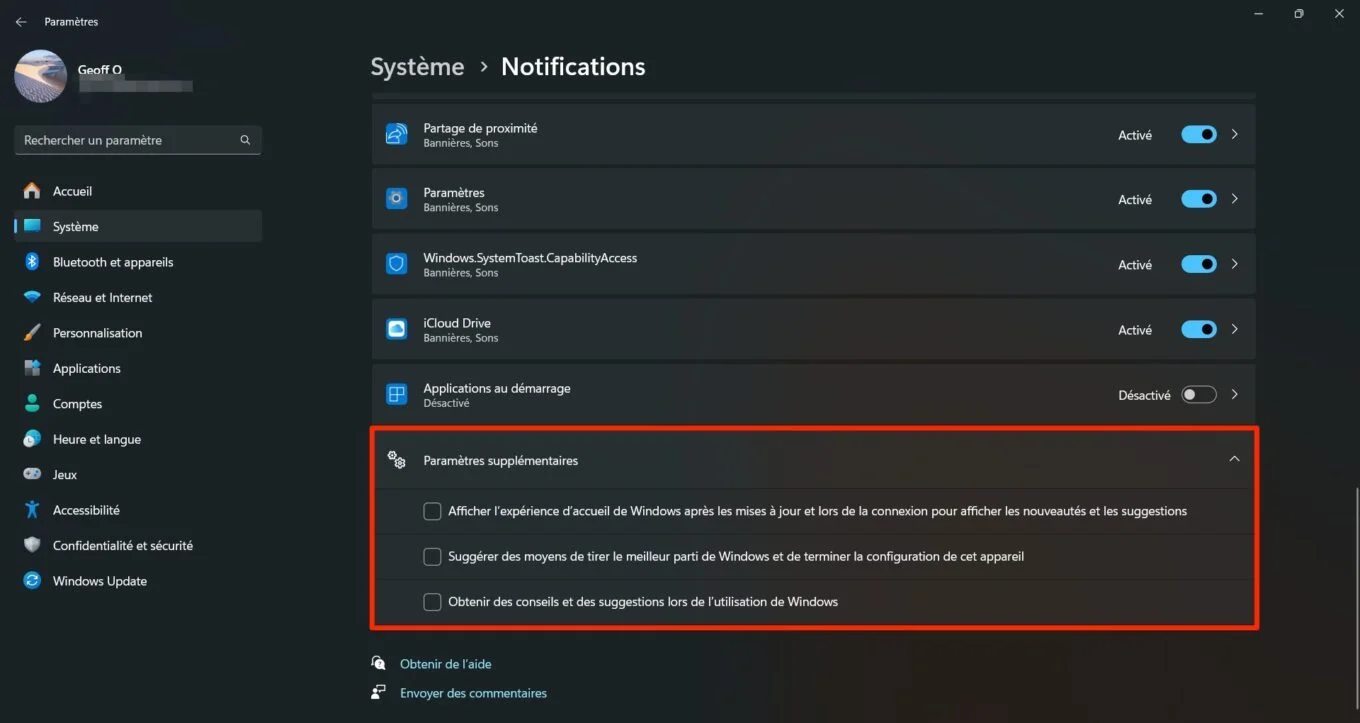
4.關閉「設定」中的建議
Windows 11 設定主頁可能會顯示一些您可以不使用的建議。微軟在其網站上解釋說“可以在整個設定過程中為您提供建議» 那個 «此內容有多種形式,可以幫助您發現「設定」中的新功能,或推薦您可能感興趣的新內容和應用程式。»
但是,您可以選擇刪除這些建議。為此,請打開設定Windows 中,選擇隱私和安全在左欄,然後在標題下Windows 權限, 點選一般的。
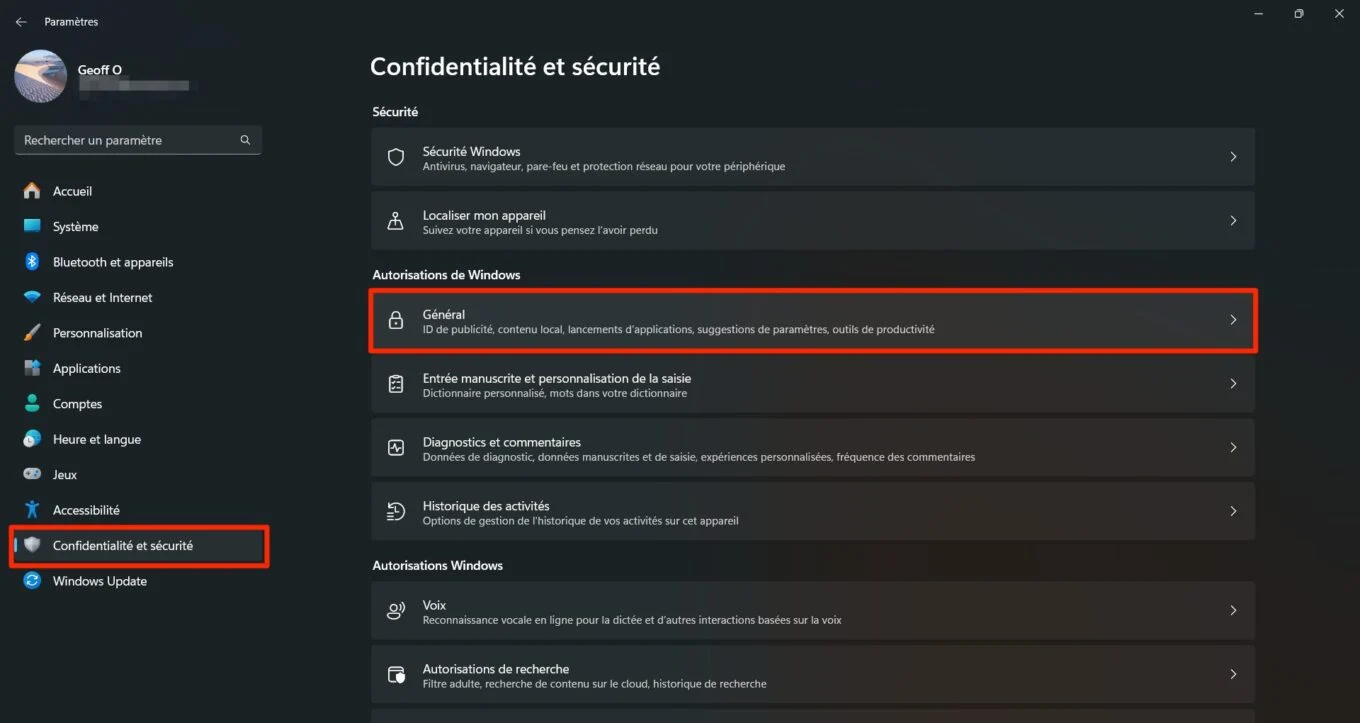
然後取消勾選該選項在“設定”應用程式中向我顯示建議的內容。
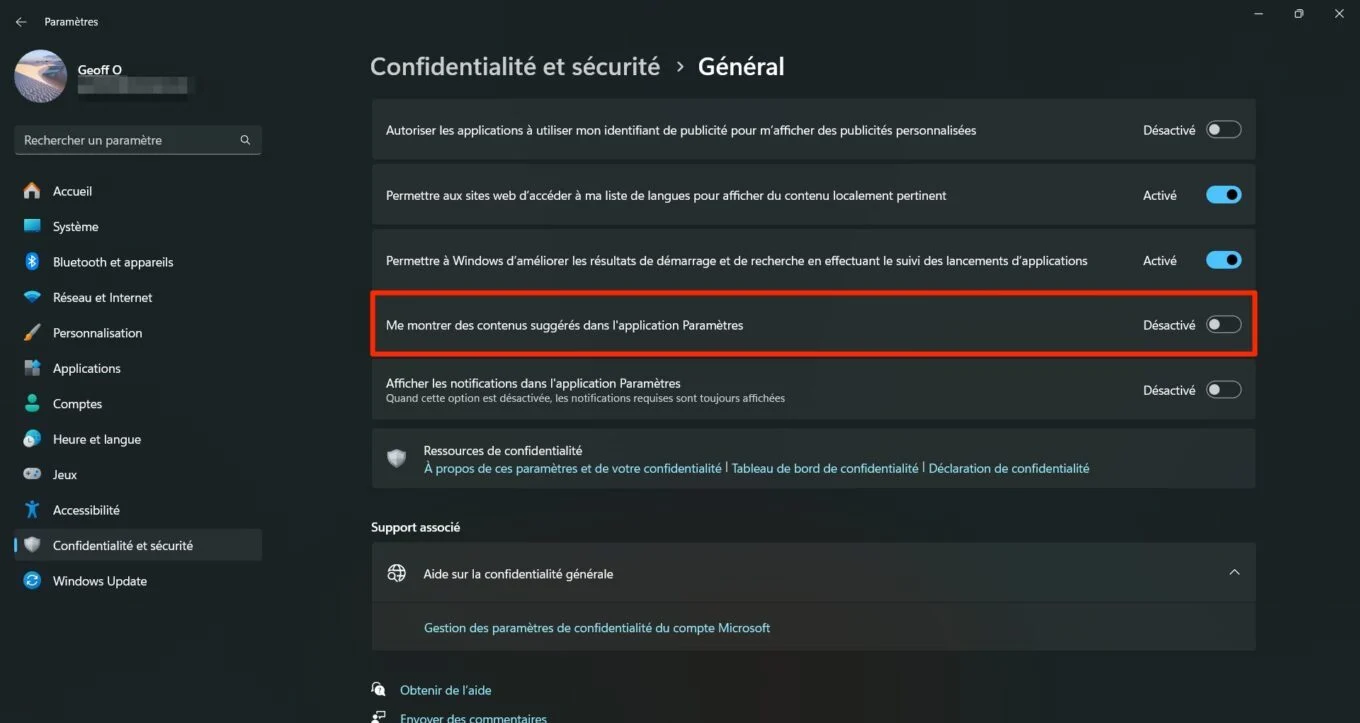
5.停用Windows應用程式中的個人化廣告
預設情況下,Windows 在您的電腦上產生一個唯一標識符,開發人員和廣告商可以在其應用程式中使用該標識符來為您提供可能符合您興趣的廣告。完全可以停用該廣告標識符。但請注意,停用它不會減少您看到的廣告數量,而只會確保您的資料不會用於定位廣告。因此,您將繼續看到某些應用程式中顯示的廣告,但它們的相關性會降低。
若要停用 Windows 廣告標識符,請前往設定(視窗+我),然後在該部分隱私和安全,進入選單一般的。
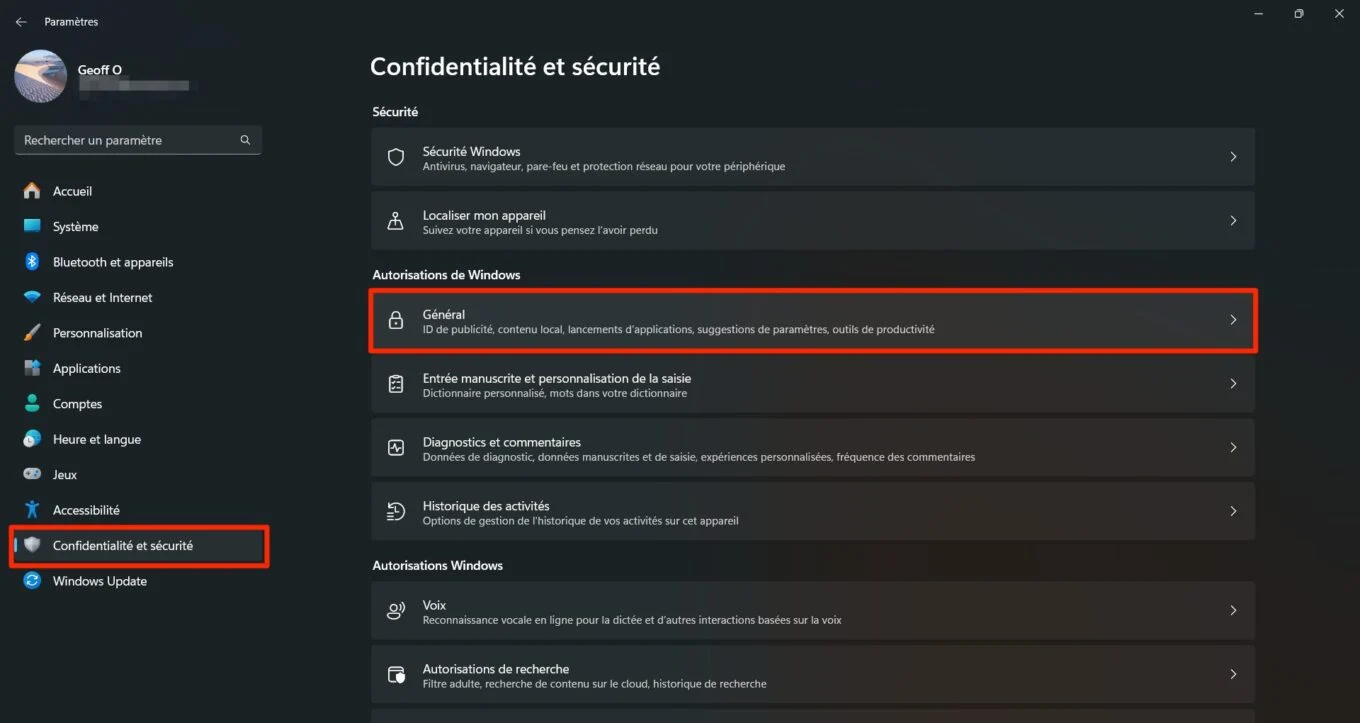
然後停用第一個選項允許應用程式使用我的廣告 ID 向我展示個人化廣告。
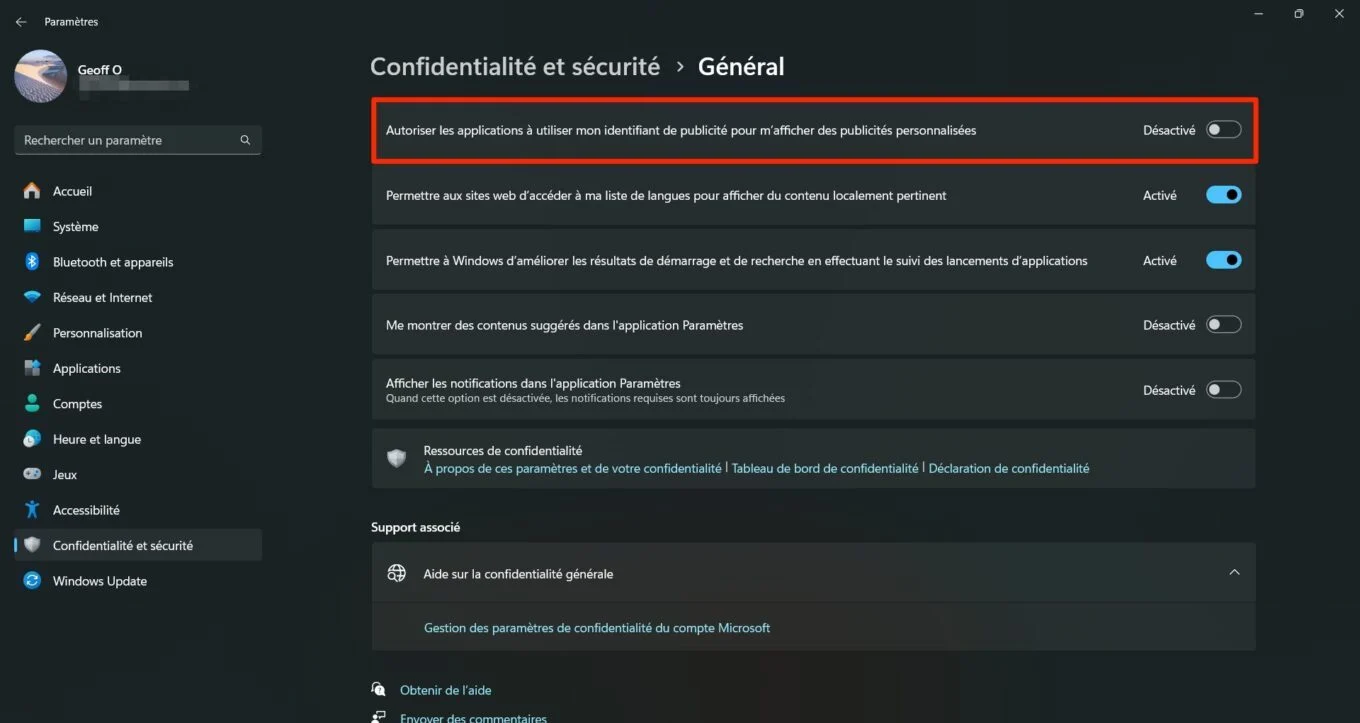
6.關閉個人化體驗
預設情況下,Windows 11 會向微軟發送一定程度的診斷數據,以幫助該公司改進其作業系統。事實上,微軟收集的這些診斷數據也可以被雷德蒙公司用來為您提供個人化的體驗。這可能包括旨在幫助您改善 Microsoft 產品的使用者體驗的建議、廣告或個人化推薦。但是,完全可以透過停用這些個人化體驗來取消它們。這絕不會影響 Windows 11 的正常運作。
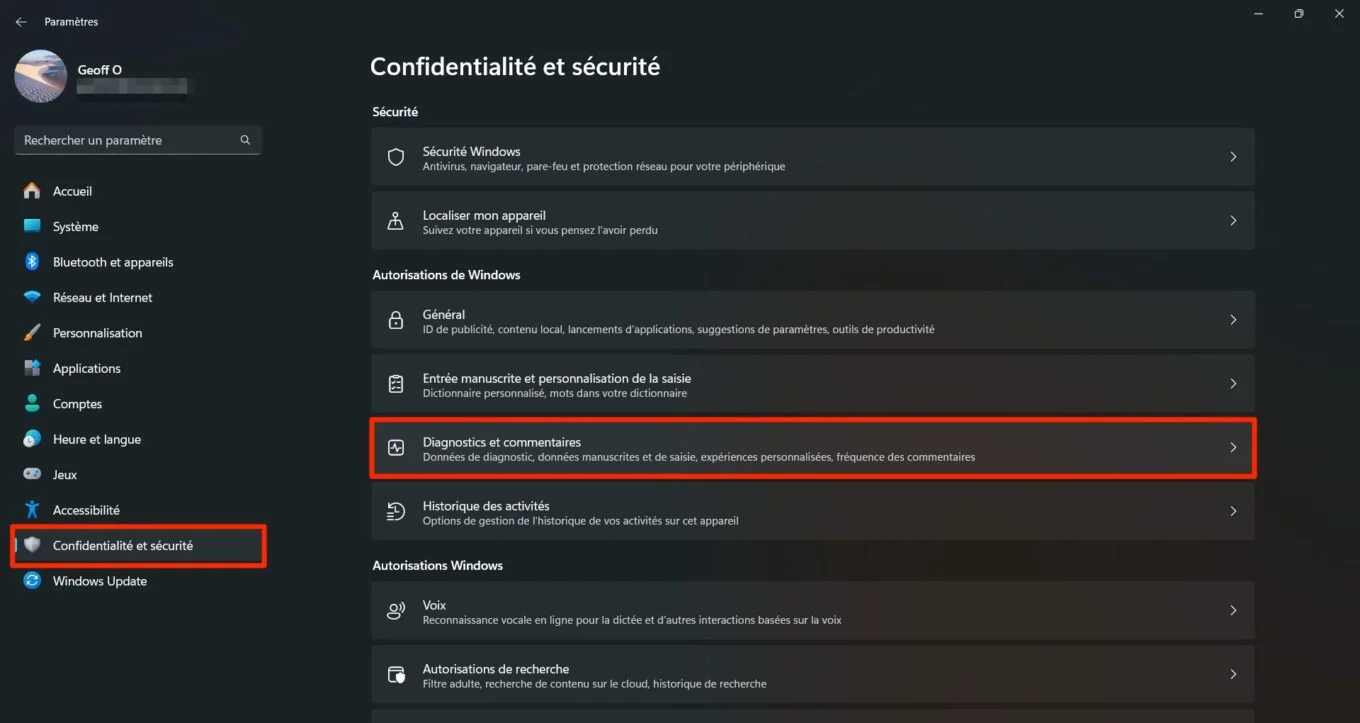
若要關閉 Windows 11 中的自訂體驗,請開啟設定(視窗+我),然後在該部分隱私和安全進入選單診斷和評論。
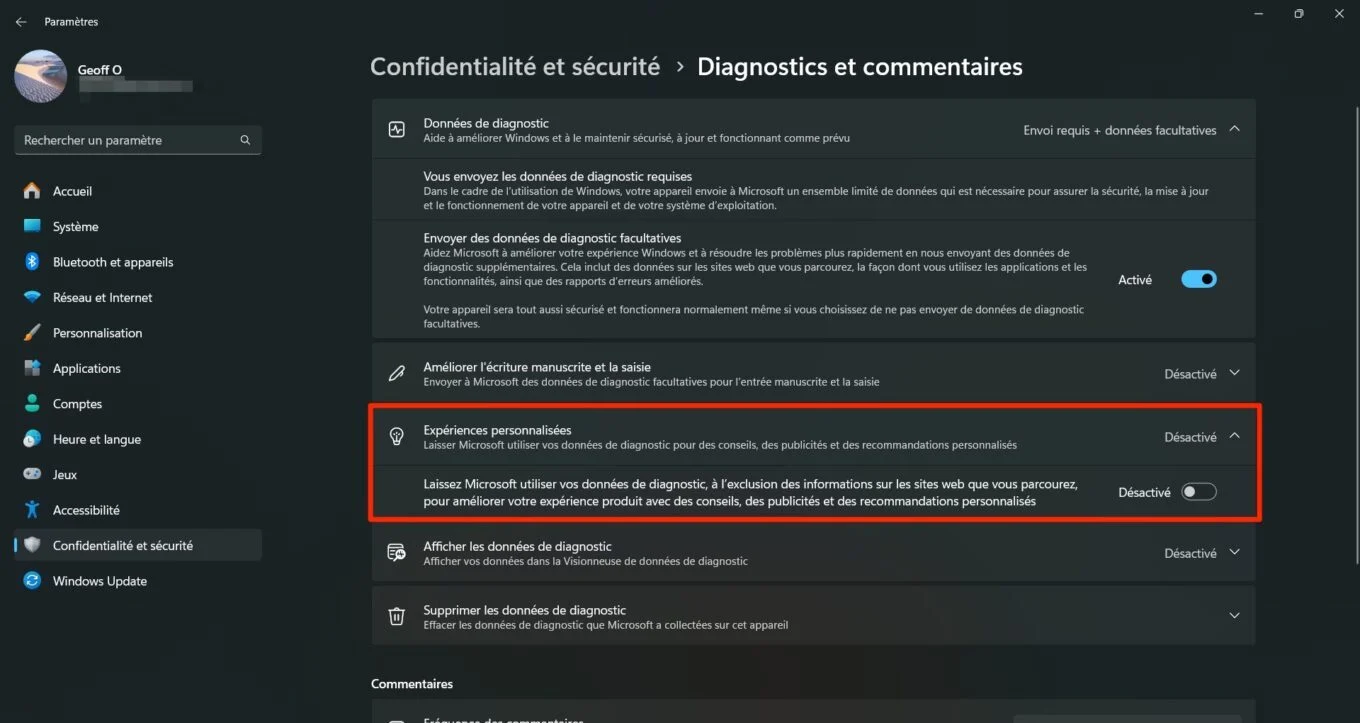
然後向下滾動菜單個人化體驗,然後關閉相關選項。
7.停用開始功能表中的廣告
最近,透過更新 KB5036980,微軟大膽地更改了與「開始」選單相關的一些設定。到目前為止,它顯示最近安裝的應用程式或最近打開的文件的建議,現在將顯示廣告。事實上,微軟已經計劃使用它來顯示從微軟商店下載的應用程式的「推薦」。這項變更非常微妙,但毫無疑問:您將在 Windows 11 開始功能表中看到建議下載應用程式的廣告。
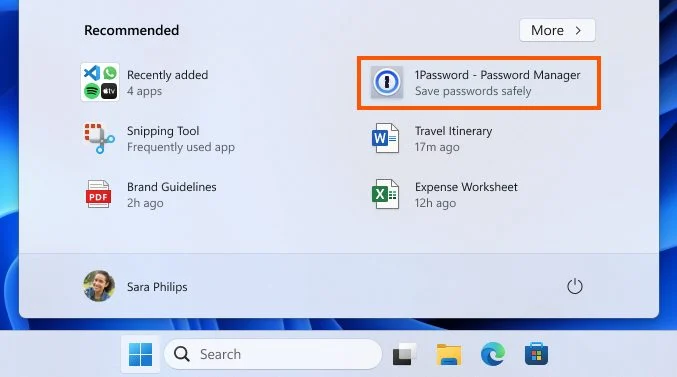
幸運的是,這個預設啟用的選項可以很容易地停用。為此,請轉至設定Windows 的,例如使用鍵盤快速鍵視窗+我。
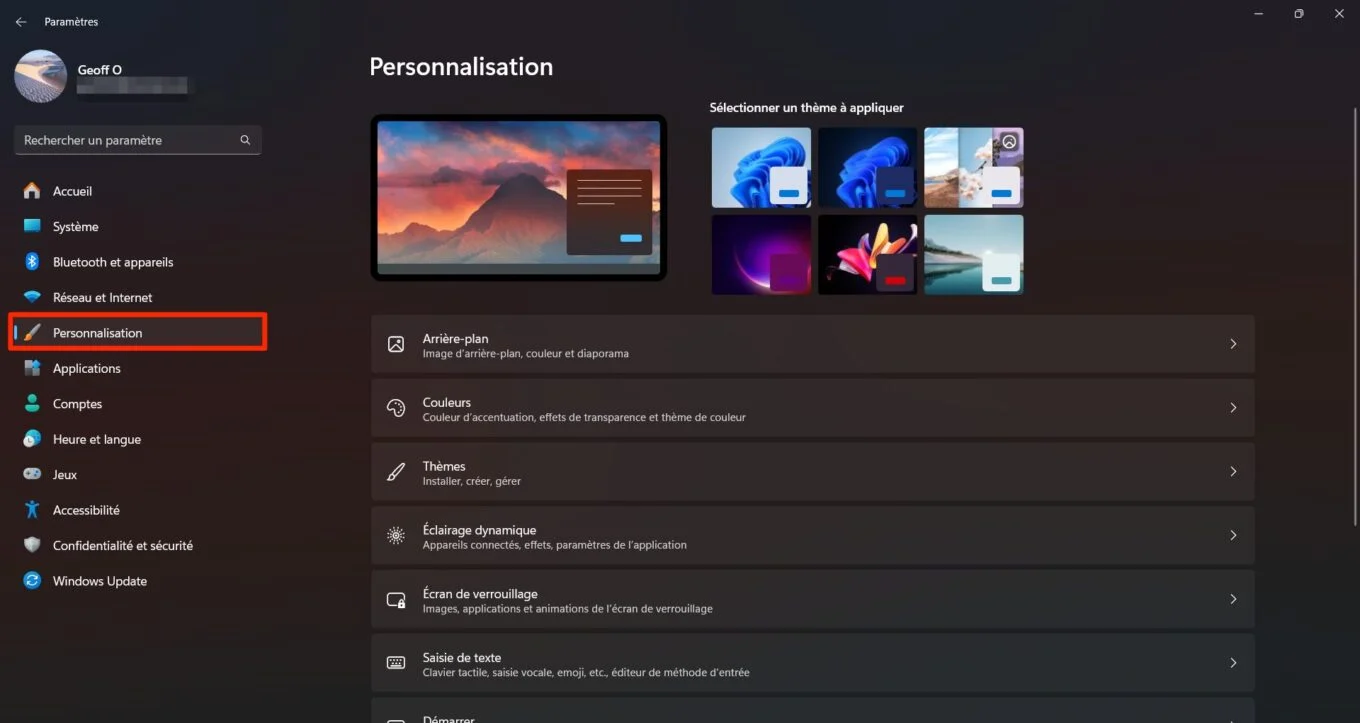
然後選擇個人化在左欄中,然後轉到該部分啟動。
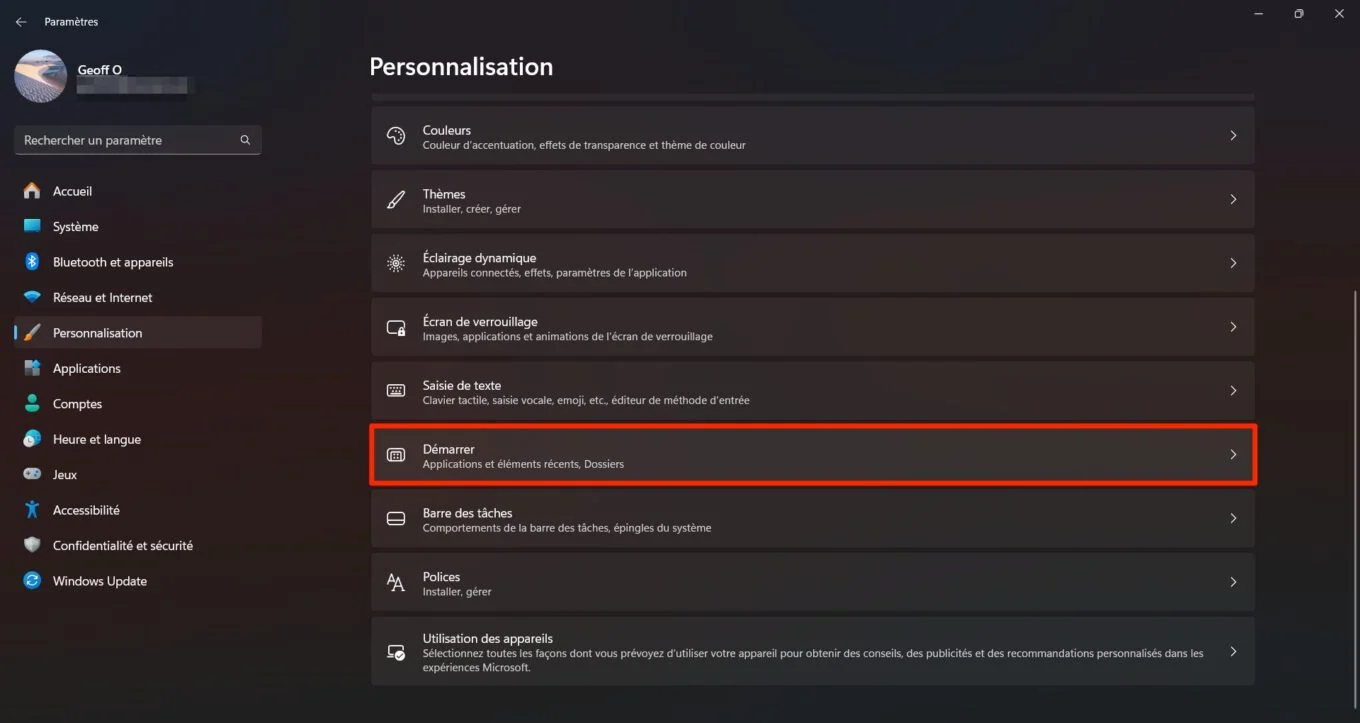
然後找到該行顯示提示、應用程式促銷等建議。,然後關閉該選項。

現在,您應該不再在 Windows 11 開始功能表中看到從 Microsoft Store 下載應用程式的建議,但您將無法快速存取最近在 PC 上開啟的應用程式和文件。